So erstellen Sie ein Konversations-Kontaktformular (einfach)
Veröffentlicht: 2020-04-10Möchten Sie ein Konversations-Kontaktformular mit hoher Conversion-Rate erstellen, das Sie auf Ihrer WordPress-Website verwenden können?
Die Verwendung von Konversationsformularen kann dazu beitragen, Ihre Conversion-Rate in die Höhe zu treiben, mehr Leads zu generieren und mehr Kunden online zu gewinnen.
In diesem Leitfaden haben wir daher eine Schritt-für-Schritt-Anleitung zum Erstellen eines Konversations-Kontaktformulars (auf die einfache Art) zusammengestellt.
Warum ein Konversations-Kontaktformular verwenden?
Wenn Sie sich fragen, warum Sie ein Konversations-Kontaktformular verwenden möchten, gibt es viele gute Gründe.
- Eine sinnvolle Möglichkeit für Ihre Leads und Kunden, mit Ihnen in Kontakt zu treten
- Sie sind modern und beeindruckend und zeigen Ihren Kunden, dass Sie mit der Zeit gehen
- Agieren Sie als menschliche Interaktion von Angesicht zu Angesicht und steigern Sie die Ausfüllraten von Formularen
- Erfordert absolut keine Codierung zum Einrichten
- Sieht auf Mobilgeräten fantastisch aus und lässt sich einfach auf jedem Gerät ausfüllen
Okay, Sie wissen also, dass Konversations-Kontaktformulare großartig sind. Sehen wir uns nun an, wie Sie mit WPForms, der besten Typeform-Alternative, eine erstellen.
So erstellen Sie ein Konversations-Kontaktformular
Wenn Sie bereit sind, ein Konversations-Kontaktformular einzurichten, das Ihre Besucher lieben werden, finden Sie hier die Schritte.
Schritt 1: Erstellen Sie ein einfaches Kontaktformular
Als erstes müssen Sie das WPForms-Plugin installieren und aktivieren. Weitere Informationen finden Sie in dieser Schritt-für-Schritt-Anleitung zur Installation eines Plugins in WordPress.
Jetzt möchten Sie eine grundlegende Vorlage öffnen, um mit Ihrem Formular zu beginnen.
Gehen Sie zu WPForms » Neu hinzufügen , um ein neues Formular zu erstellen. Benennen Sie Ihr Formular auf dem Setup-Bildschirm und klicken Sie dann auf die Vorlage für einfaches Kontaktformular.
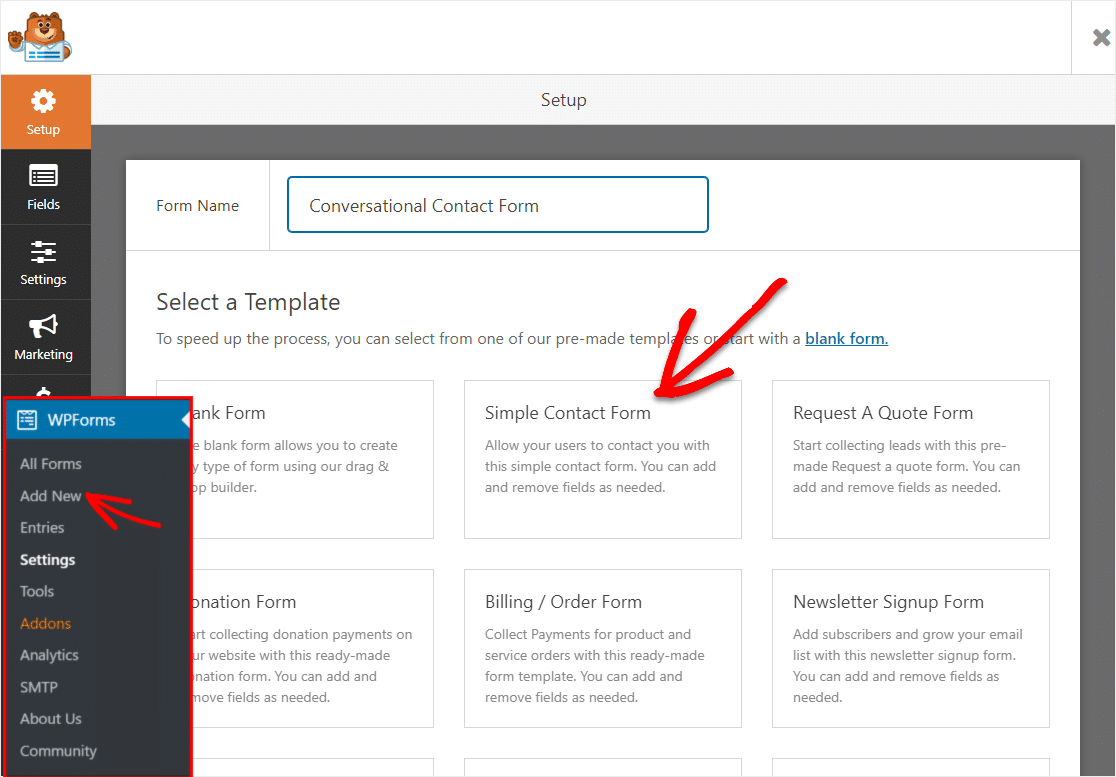
WPForms generiert nun automatisch ein einfaches Kontaktformular für Sie.
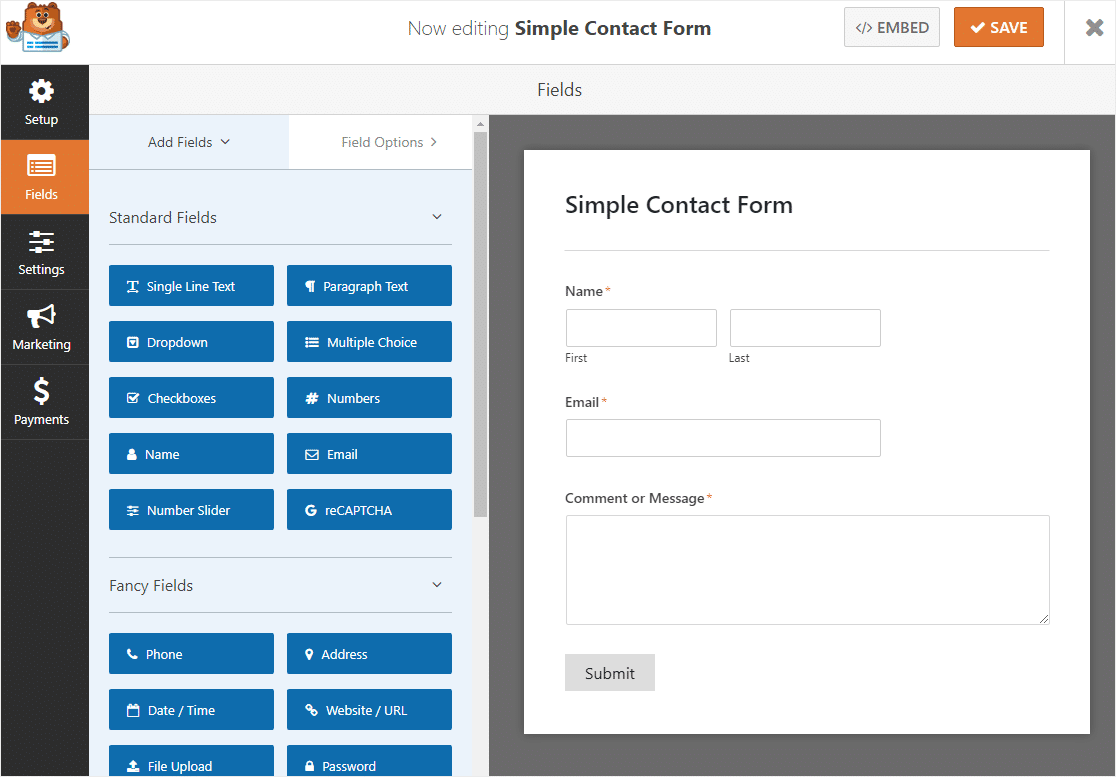
Ziemlich cool, oder? Lassen Sie uns dieses Formular anpassen.
Schritt 2: Passen Sie Ihr Formular an
WPForms macht die Anpassung Ihres Konversations-Kontaktformulars einfach.
Dieses Formular enthält die folgenden Felder in dieser Reihenfolge:
- Name (Vor- und Nachname)
- Absatztext (als Kommentar oder Nachricht gekennzeichnet)
Sie können Ihrem Formular jedes beliebige Feld hinzufügen, indem Sie das Feld aus dem linken Bereich auf das rechte Formular ziehen. In diesem Beispiel fügen wir ein Telefonfeld hinzu, damit wir die Leute nach ihrer Nummer fragen können.
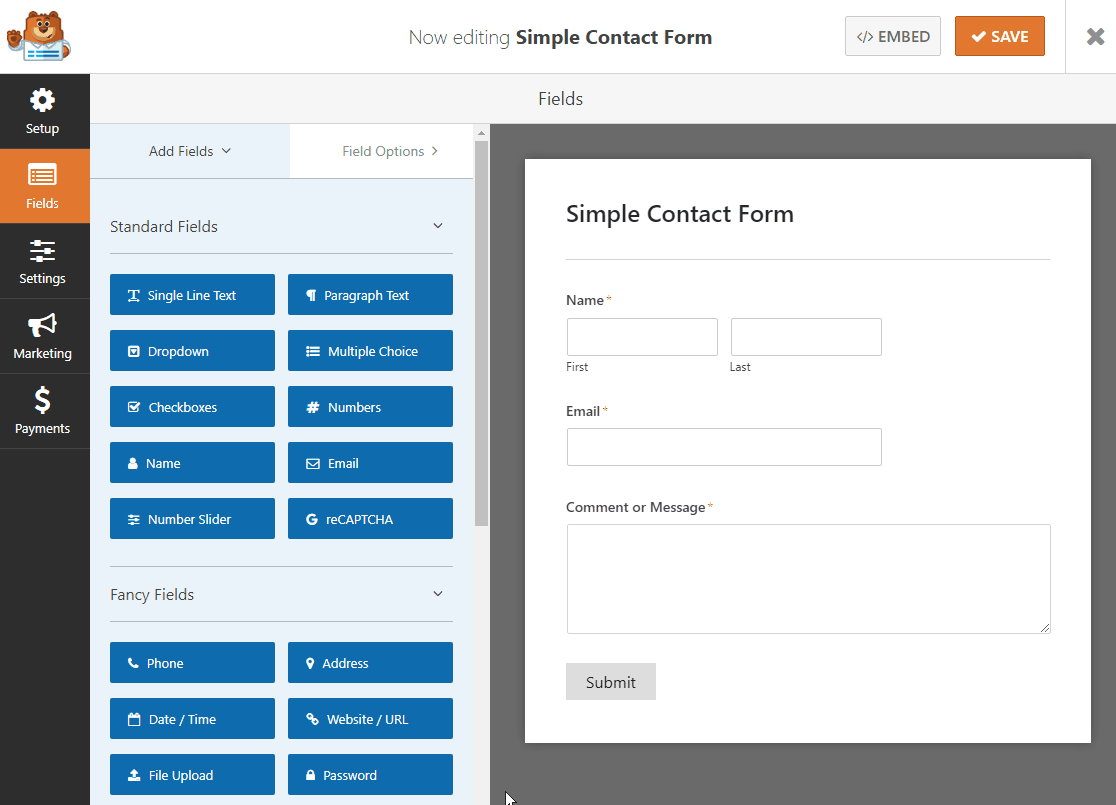
Nachdem Sie alle gewünschten Felder hinzugefügt haben, können Sie mit Ihren Formulareinstellungen fortfahren.
Schritt 3: Konfigurieren Sie Ihre Formulareinstellungen
Gehen Sie zum Starten zu Einstellungen » Allgemein .
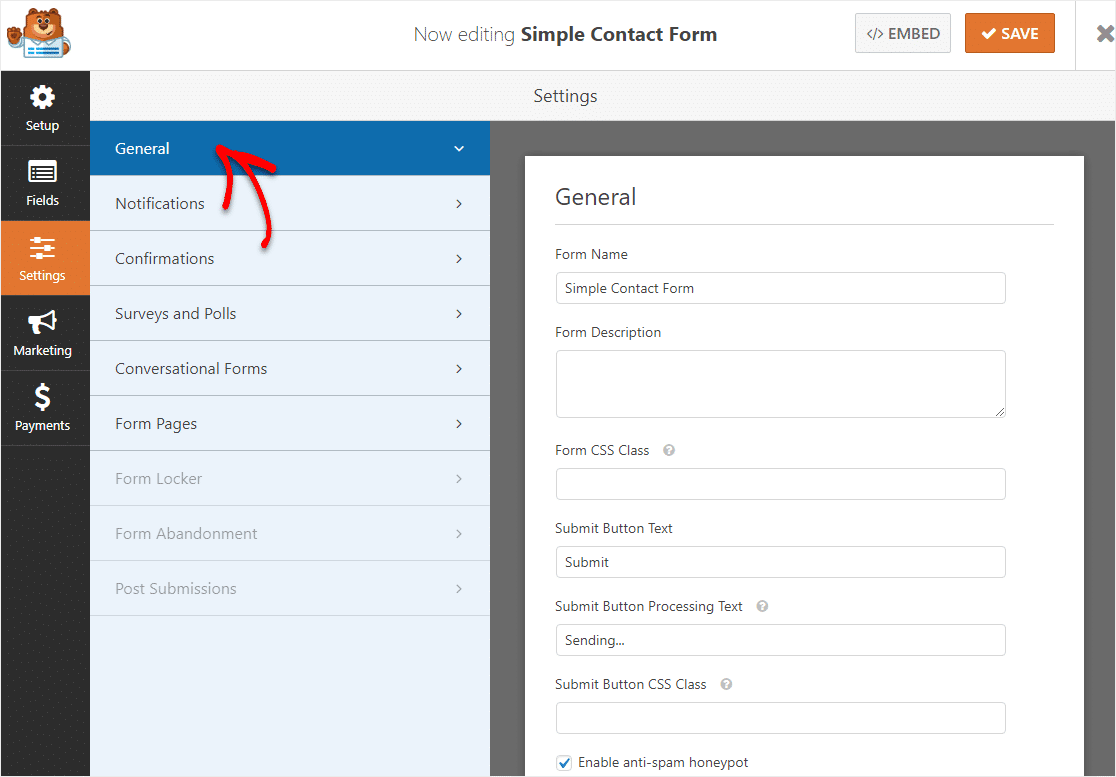 Hier können Sie Folgendes konfigurieren:
Hier können Sie Folgendes konfigurieren:
- Formularname – Ändern Sie hier den Namen Ihres Formulars, wenn Sie möchten.
- Formularbeschreibung — Geben Sie Ihrem Formular eine Beschreibung.
- Text der Schaltfläche „ Senden“ – Passen Sie die Kopie auf der Schaltfläche „Senden“ an.
- Spam-Prävention – Stoppen Sie Kontaktformular-Spam mit der Anti-Spam-Funktion, hCaptcha oder Google reCAPTCHA. Die Anti-Spam-Checkbox wird bei allen neuen Formularen automatisch aktiviert.
- AJAX-Formulare – Aktivieren Sie AJAX-Einstellungen ohne Neuladen der Seite.
- DSGVO-Verbesserungen – Sie können das Speichern von Zugangsinformationen und Benutzerdetails, wie IP-Adressen und Benutzeragenten, deaktivieren, um die DSGVO-Anforderungen zu erfüllen. Sehen Sie sich unsere Schritt-für-Schritt-Anleitung zum Hinzufügen eines DSGVO-Vereinbarungsfelds zu Ihrem einfachen Kontaktformular an.
Wenn Sie fertig sind, klicken Sie auf Speichern .
Schritt 4: Konversationsformulare aktivieren
Jetzt kommt der lustige Teil – verwandeln Sie Ihr Formular in ein Konversationsformular!
Klicken Sie auf derselben Einstellungsseite im linken Bereich auf Konversationsformulare.
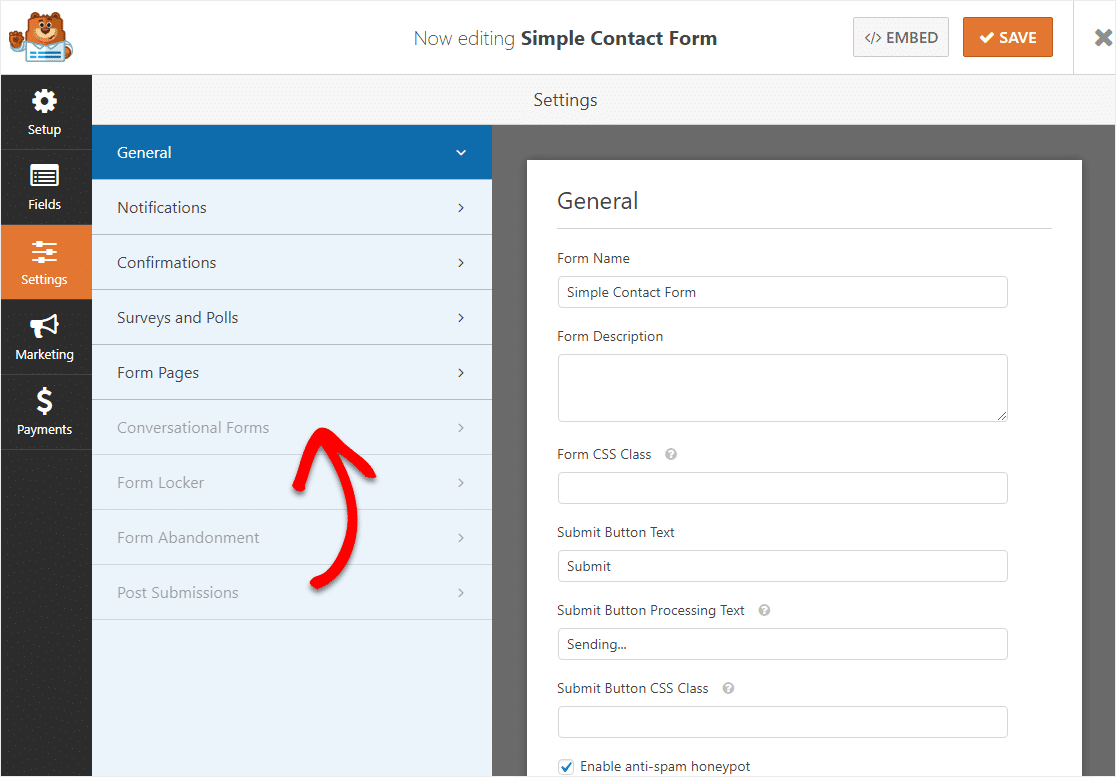
Es ist ausgegraut, wenn Sie das Conversational Forms-Add-On noch nicht aktiviert haben. Wenn dies nicht der Fall ist, wird die Option zum Aktivieren angezeigt, sobald Sie darauf klicken. Klicken Sie auf Ja, aktivieren.
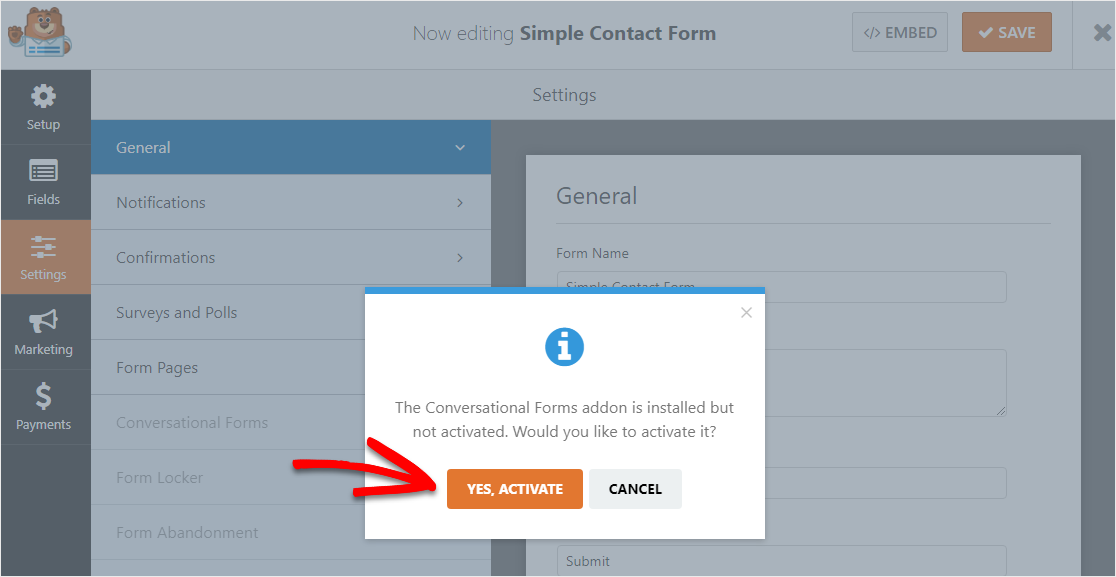
Nachdem das Addon aktiviert wurde, klicken Sie auf Ja, Speichern und Aktualisieren.
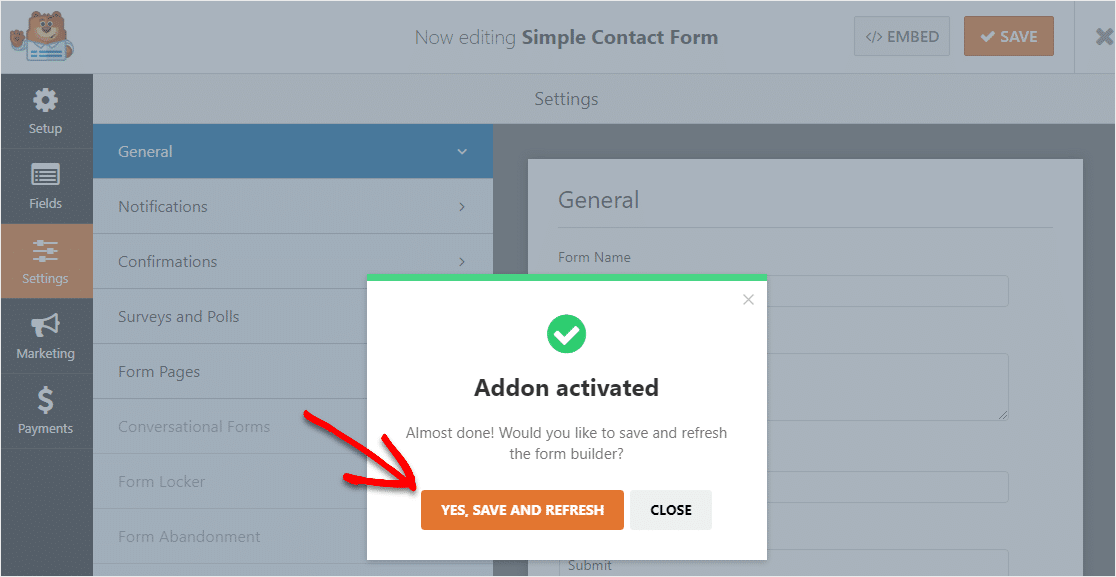
Gut gemacht!
Sie haben Ihr einfaches Kontaktformular in ein Konversations-Kontaktformular umgewandelt. Aber bevor Sie es auf Ihre Website stellen, lassen Sie es uns fertig einrichten, damit es großartig funktioniert.
Schritt 5: Konfigurieren Sie Ihre Formularbenachrichtigungen
Wenn Sie einen Eintrag aus Ihrem Konversations-Kontaktformular erhalten, möchten Sie wahrscheinlich sofort Bescheid wissen, damit Sie oder Ihr Team aktiv werden können.
Wie können Sie das tun? Durch das Einrichten von Formularbenachrichtigungen. Sie sind der perfekte Weg, um eine E-Mail zu erhalten, wenn jemand online Ihr Konversations-Kontaktformular sendet.

Klicken Sie dazu im linken Bereich auf Benachrichtigungen, damit Sie bearbeiten können, welche E-Mails an wen gesendet werden, wenn ein Konversations-Kontaktformular auf Ihrer Website gesendet wird.
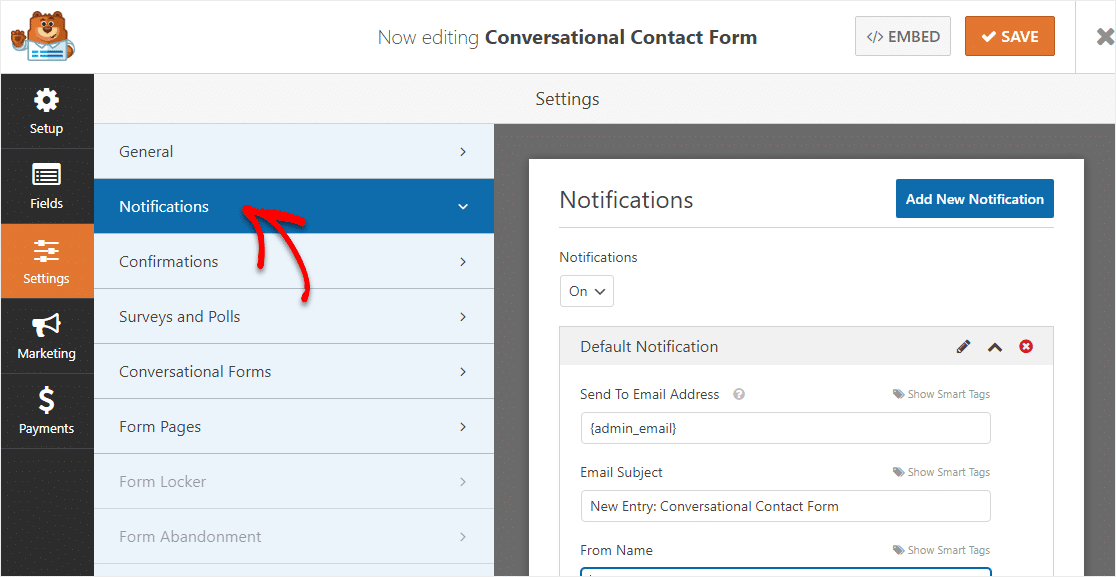
Wenn Sie Smart Tags verwenden, können Sie dem Benutzer beim Ausfüllen auch eine Benachrichtigung senden, um ihn darüber zu informieren, dass Sie seine Übermittlung erhalten haben und sich bald jemand melden wird. Dies versichert den Leuten, dass ihre Anfrage durchgegangen ist.
Hilfe zu diesem Schritt finden Sie in unserer Dokumentation zum Einrichten von Formularbenachrichtigungen in WordPress.
Und wenn Sie das Branding in Ihren E-Mails konsistent halten möchten, können Sie diese Anleitung zum Hinzufügen eines benutzerdefinierten Headers zu Ihrer E-Mail-Vorlage lesen.
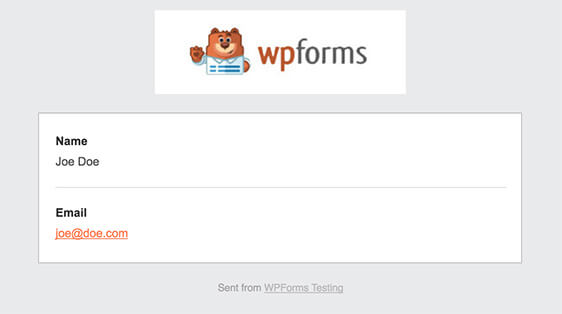
Hinweis : Da Dateianhänge häufig die Zustellbarkeit von E-Mails beeinträchtigen können, hängt WPForms keine Dateien an E-Mails an. Wenn beispielsweise ein E-Mail-Anbieter nur maximal 10 MB für den Anhang zulässt, der Benutzer jedoch eine Dateigröße von mehr als 10 MB hochlädt, wird die E-Mail nicht zugestellt. Stattdessen versenden wir die Datei-Uploads per E-Mail als Links.
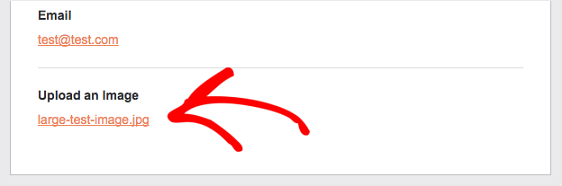
Und so können WPForms-Formularbenachrichtigungen für Ihr Konversations-Kontaktformular eingerichtet werden.
Schritt 5: Passen Sie Ihre Formularbestätigungen an
Formularbestätigungen sind Nachrichten, die Site-Besuchern angezeigt werden, sobald sie ein Konversations-Kontaktformular auf Ihrer Website absenden. Sie lassen die Leute wissen, dass ihre Anfrage durchgegangen ist, und bieten Ihnen die Möglichkeit, sie über die nächsten Schritte zu informieren.
WPForms hat 3 Bestätigungstypen zur Auswahl:
- Nachricht – Dies ist der Standardbestätigungstyp in WPForms. Wenn ein Website-Besucher eine Anfrage sendet, wird eine einfache Bestätigungsnachricht angezeigt, die ihn darüber informiert, dass sein Formular verarbeitet wurde. Sehen Sie sich einige großartige Erfolgsmeldungen an, um die Benutzerzufriedenheit zu steigern.
- Seite anzeigen – Dieser Bestätigungstyp führt Website-Besucher zu einer bestimmten Webseite auf Ihrer Website und dankt ihnen für die Übermittlung. Hilfe dazu finden Sie in unserem Tutorial zum Weiterleiten von Kunden auf eine Dankesseite. Lesen Sie außerdem unbedingt unseren Artikel zum Erstellen effektiver Dankesseiten.
- Gehe zu URL (Umleitung) – Diese Option ist, wenn Sie Website-Besucher zu einer anderen Website weiterleiten möchten.
Sehen wir uns an, wie Sie eine einfache Formularbestätigung in WPForms einrichten, damit Sie die Nachricht anpassen können, die Besucher der Website beim Ausfüllen Ihres Formulars sehen.
Klicken Sie zunächst im Formulareditor unter Einstellungen auf den Reiter Bestätigung .
Wählen Sie als Nächstes die Art der Bestätigung aus, die Sie erstellen möchten. In diesem Beispiel wählen wir Nachricht aus .
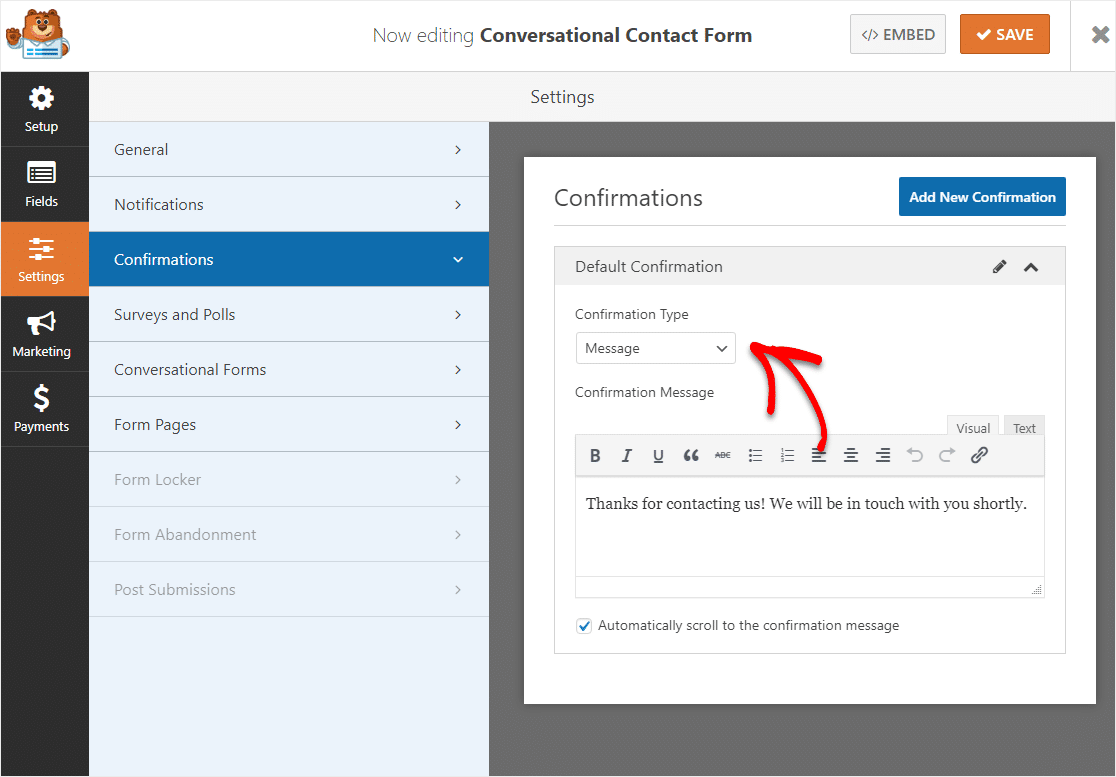
Passen Sie dann die Bestätigungsnachricht nach Ihren Wünschen an und klicken Sie auf Speichern .
Hilfe zu anderen Bestätigungstypen finden Sie in unserer Dokumentation zum Einrichten von Formularbestätigungen.
Schritt 6: Fügen Sie Ihr Konversations-Kontaktformular zu Ihrer Site hinzu
Nachdem Sie Ihr Formular erstellt haben, müssen Sie es zu Ihrer WordPress-Website hinzufügen. Mit WPForms können Sie Ihre Formulare an vielen Stellen auf Ihrer Website hinzufügen, einschließlich Ihrer Blog-Posts, Seiten und sogar Seitenleisten-Widgets.
Werfen wir einen Blick auf die gebräuchlichste Platzierungsoption: die Einbettung von Seiten/Beiträgen.
Erstellen Sie zunächst eine neue Seite oder einen neuen Beitrag in WordPress oder gehen Sie zu den Update-Einstellungen einer vorhandenen.
Klicken Sie danach in den ersten Block (den leeren Bereich unter Ihrem Seitentitel) und geben Sie WPForms in die Suchleiste ein. Sie sehen das WPForms-Symbol fast sofort. 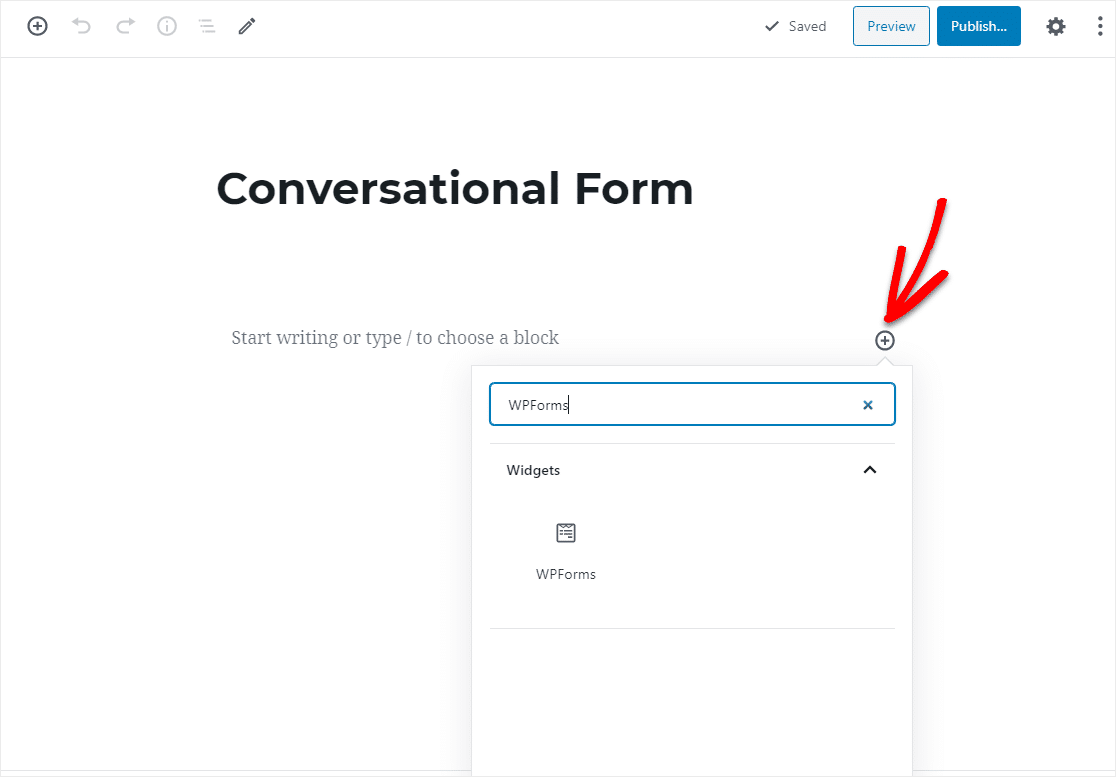
Klicken Sie nun auf das Symbol WPForms hinzufügen und klicken Sie auf das Dropdown-Menü und wählen Sie aus, welches Formular Sie gerade erstellt haben. Es wird automatisch auf Ihrer Seite eingefügt.
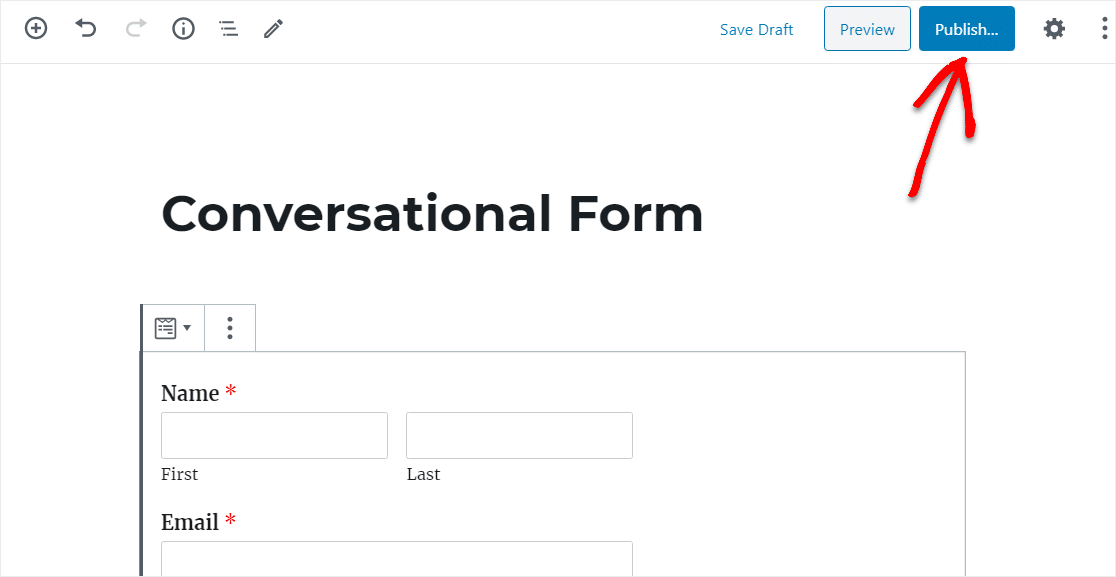
Vergessen Sie nicht, auf Ihrer Seite auf Veröffentlichen oder Aktualisieren zu klicken, um das Formular live zu schalten.
Jetzt haben Sie Ihr Konversationsformular eingerichtet. Sehen Sie sich weitere Möglichkeiten an, um weiterhin mit Ihren Besuchern zu sprechen. Sie können beispielsweise ganz einfach eine ManyChat-WordPress-Integration erstellen, die Ihre Formulare mit einem Facebook Messenger-Bot verbindet.
Abschließend
Wenn Sie unseren Test zu Ninja Forms vs. WPForms bereits gelesen haben, wissen Sie, dass Ninja Forms überhaupt keine Konversationsformulare unterstützt. Aber mit WPForms können Sie jedes Formular in Sekundenschnelle in ein schönes Konversationsformular verwandeln.
Hat Ihnen dieser Leitfaden gefallen? Sie könnten auch an unseren Open-Source-Alternativen interessiert sein, um auch SaaS-Rechnungen zu reduzieren.
Also, worauf wartest Du? Beginnen Sie noch heute mit dem leistungsstärksten WordPress-Formular-Plugin. WPForms Pro enthält unbegrenzt kostenlose Konversations-Kontaktformulare und bietet eine 14-tägige Geld-zurück-Garantie.
Wenn Ihnen dieser Beitrag gefallen hat, folgen Sie uns auf Facebook und Twitter für weitere kostenlose WordPress-Tutorials.
